
Obsah:
- Autor John Day [email protected].
- Public 2024-01-30 08:23.
- Naposledy změněno 2025-01-23 14:38.


Vytvořil jsem značku RGB měnící se ve vzduchu.
Podívejte se na video výše o postupu a přečtěte si další podrobnosti…
Krok 1: Řezání akrylu…

Začal jsem tím, že jsem nařezal nějaké zbytky akrylu, které jsem měl. Kousky, které jsem opravdu určil rozměry, které jsem nakonec použil, i když jste opravdu mohli udělat libovolnou velikost, pokud jste upravili počet LED diod tak, aby poskytovaly dostatek světla.
Nakonec se ukázalo, že moje je 30 cm x 15 cm x 5 cm.
Krok 2: Lepení krabice…

Pomocí čtverce jsem zarovnal boky krabice a připevnil ji na místo lepidlem CA pomocí aktivačního spreje pro rychlé držení. Pak jsem běžel po celé ploše s lepidlem CA, abych ho celou cestu spojil.
Tato metoda byla dostatečně silná a když byla krabice kompletní, byla velmi robustní. Mám v úmyslu to pověsit venku, takže si v pozdějších obrázcích všimnete, že jsem přidal epoxid kolem všeho, co vypadá, že je vodotěsné, ale to není nutné, pokud máte v úmyslu ponechat značku uvnitř.
Krok 3: Vyvrtejte a vytvořte otvor pro napájecí/programovací kabel…


Moje LED diody jsou ovládány trinketovou deskou Adafruit, která pro napájení a programování používá kabel micro-USB. Do jednoho z bočních panelů jsem vyvrtal otvor a rozšířil jej malým pilníkem, aby se vešel do kabelu.
Krok 4: Malování zadní schránky …




Když byl zadní box hotový, bylo načase malovat. Použil jsem šedý plastový základní sprej, bílý akrylát uvnitř, aby nejlépe odrážel světlo z LED diod, a matný černý sprej na vnější straně krabice.
Krok 5: Příprava přední desky…




Přední desku je třeba nejprve obrousit, aby lépe rozptýlila světlo. Udělal jsem to pomocí brusného papíru o zrnitosti 100.
Dále jsem celý kousek maskoval modrou malířskou páskou. Zde však vezměte na vědomí, protože jsem použil levnou pásku, kterou jsem měl, protože byla širší a potřebovala méně proužků na zakrytí kusu, ale když byla namalována, krvácela a skončil jsem s broušením barvy a opakováním postupu s páskou 3M.
Dále jsem použil svůj laserový rytec k vystřihnutí designu. Očividně je to volitelné! Už slyším ciry „Oooo, podívejte se na pana Fancy Pants s jeho„ laserovým rytcem !! ““. To lze snadno provést ručně pomocí řemeslného nože, ale já mám laser a byl bych blázen, kdybych ho nepoužíval !!
Jakmile byl design vystřižen, odstranil jsem okolní pásku a namaloval ji stejným způsobem jako krabici.
Nakonec, po zaschnutí, jsem masku sundal.
Krok 6: Elektronika, programování a finální montáž…




Jak již bylo zmíněno, používám Adafruit Trinket a nějaký individuálně adresovatelný LED pás.
Napájecí a zemnící piny jsem připájel k jejich příslušným pukům na Trinketu a poté jsem připájel datovou linku k jednomu z digitálních pinů. Kterýkoli z kolíků bude stačit, ale nezapomeňte změnit číslo PIN v kódu.
Poté jsem vše zalepil lepidlem a zarovnal přední panel na místo.
V tomto okamžiku můžete jednoduše načíst jeden z příkladů skic z knihovny NeoPixel na desku a můžete vyrazit. Mám v úmyslu kódovat program, který náhodně bliká světlem, aby simuloval vadné připojení, ale ještě to úplně nezjistil?
To je vše! Děkuji za přečtení!
Pokud mi chcete pomoci a vytvořit jeden z nich, níže jsou odkazy na pobočky Amazonu pro tyto části:
LED diody:
Trinket Board:
Akrylový list:
Primer:
Matt Black: Odkaz
3M ScotchBlue:
Doporučuje:
Postup: Instalace Raspberry PI 4 bezhlavého (VNC) s Rpi imagerem a obrázky: 7 kroků (s obrázky)

Jak na to: Instalace Raspberry PI 4 Headless (VNC) s Rpi-imager a obrázky: Mám v plánu použít tento Rapsberry PI ve spoustě zábavných projektů zpět na mém blogu. Neváhejte se na to podívat. Chtěl jsem se vrátit k používání svého Raspberry PI, ale na novém místě jsem neměl klávesnici ani myš. Už je to dlouho, co jsem nastavoval Raspberry
Světelné znamení LED: 18 kroků

Světelné znamení LED: V tomto tutoriálu se naučíte, jak vytvořit svůj vlastní jedinečný světelný nápis LED. Studenti ENST460: K dokončení tohoto projektu budete muset být vyškoleni laserem! Pokud nejste, podívejte se na nadcházející školení na: www.elon.edu/makerhub a klikněte na Laser
Znamení projektu: 14 kroků
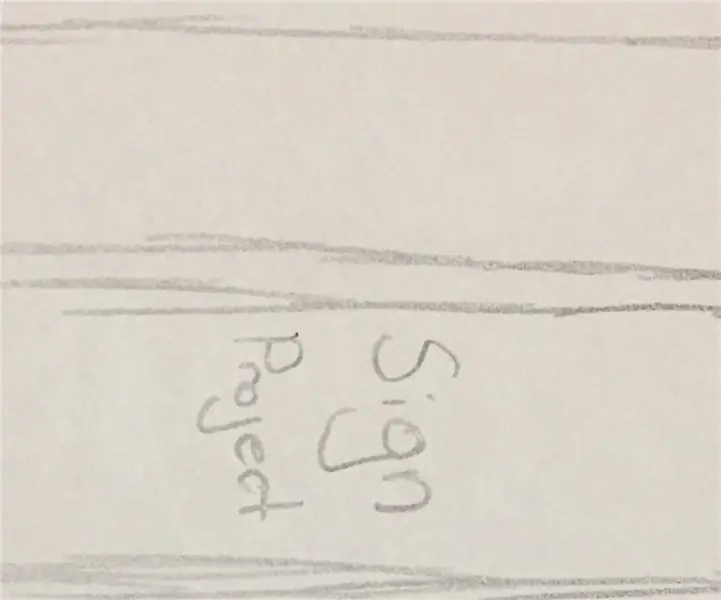
Znamení projektu: Student dostal nápad ve třídě 12 před dvěma lety. Poté byl v roce 2016 předán do třídy 11, poté v roce 2017 do skupiny se stupněm 12. Tento projekt je určen pro naši školu, tento projekt je ukázkou, takže když kolem něj člověk projde, vycítí objekt
Vykreslete 3D obrázky svých desek plošných spojů pomocí Eagle3D a POV-Ray: 5 kroků (s obrázky)

Vykreslování 3D obrázků vašich desek plošných spojů pomocí Eagle3D a POV-Ray: Pomocí Eagle3D a POV-Ray můžete vytvářet realistické 3D vykreslování vašich desek plošných spojů. Eagle3D je skript pro EAGLE Layout Editor. Tím se vygeneruje soubor pro sledování paprsku, který bude odeslán na POV-Ray, který nakonec vyskočí finální im
Znamení konečného sportovního fanouška!: 5 kroků (s obrázky)

Znamení konečného sportovního fanouška !: Jste sportovním fanouškem a navštěvujete hry? Už vás nebaví sýrové nápisy? Chcete se stát dokonalým fanouškovým znamením? Tady to je … první blikající LED dioda na světě
